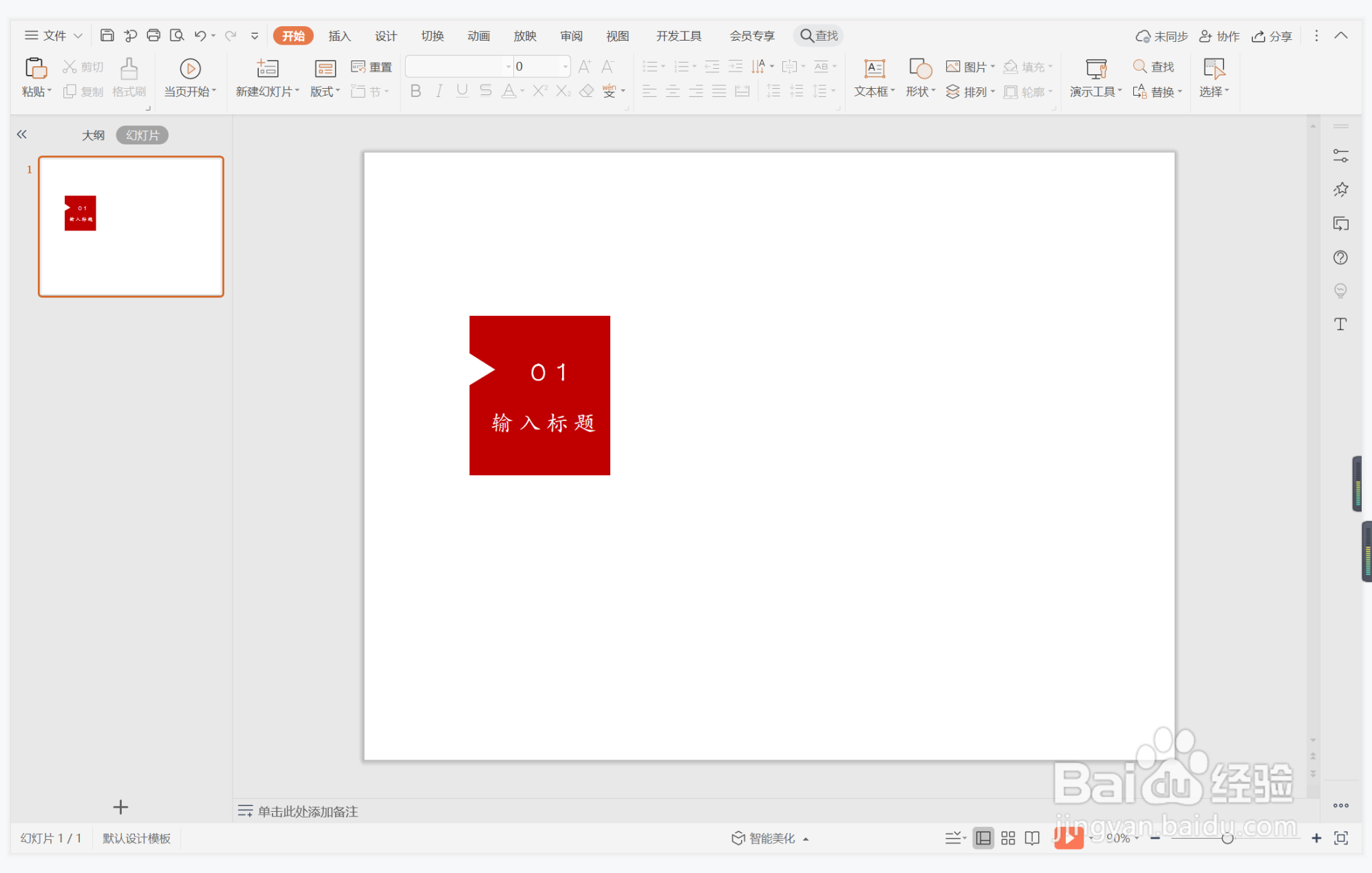1、在插入选项卡中点击形状,选择其中的矩形。
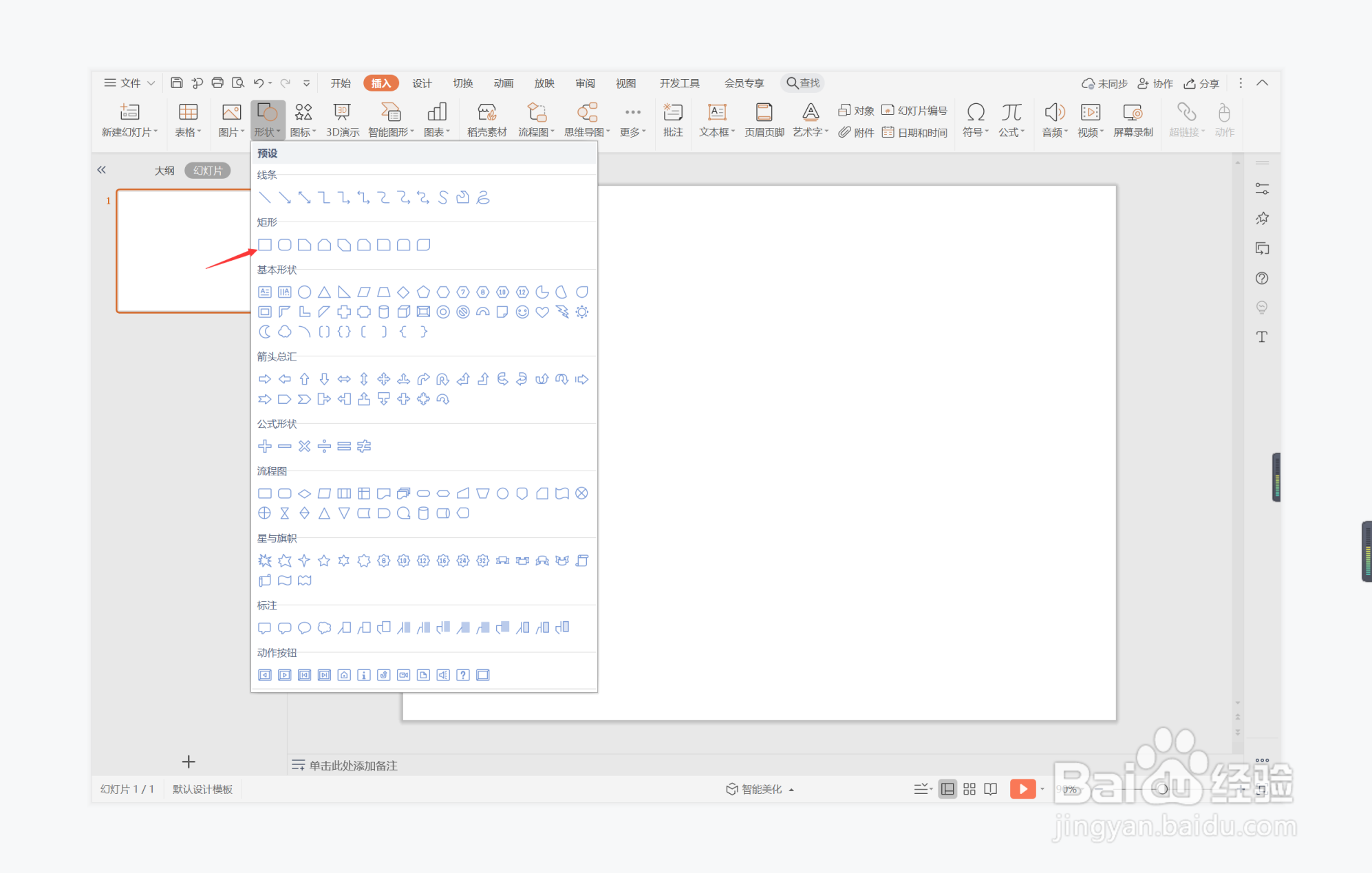
2、在页面上绘制出形状,放置在页面的左侧位置。
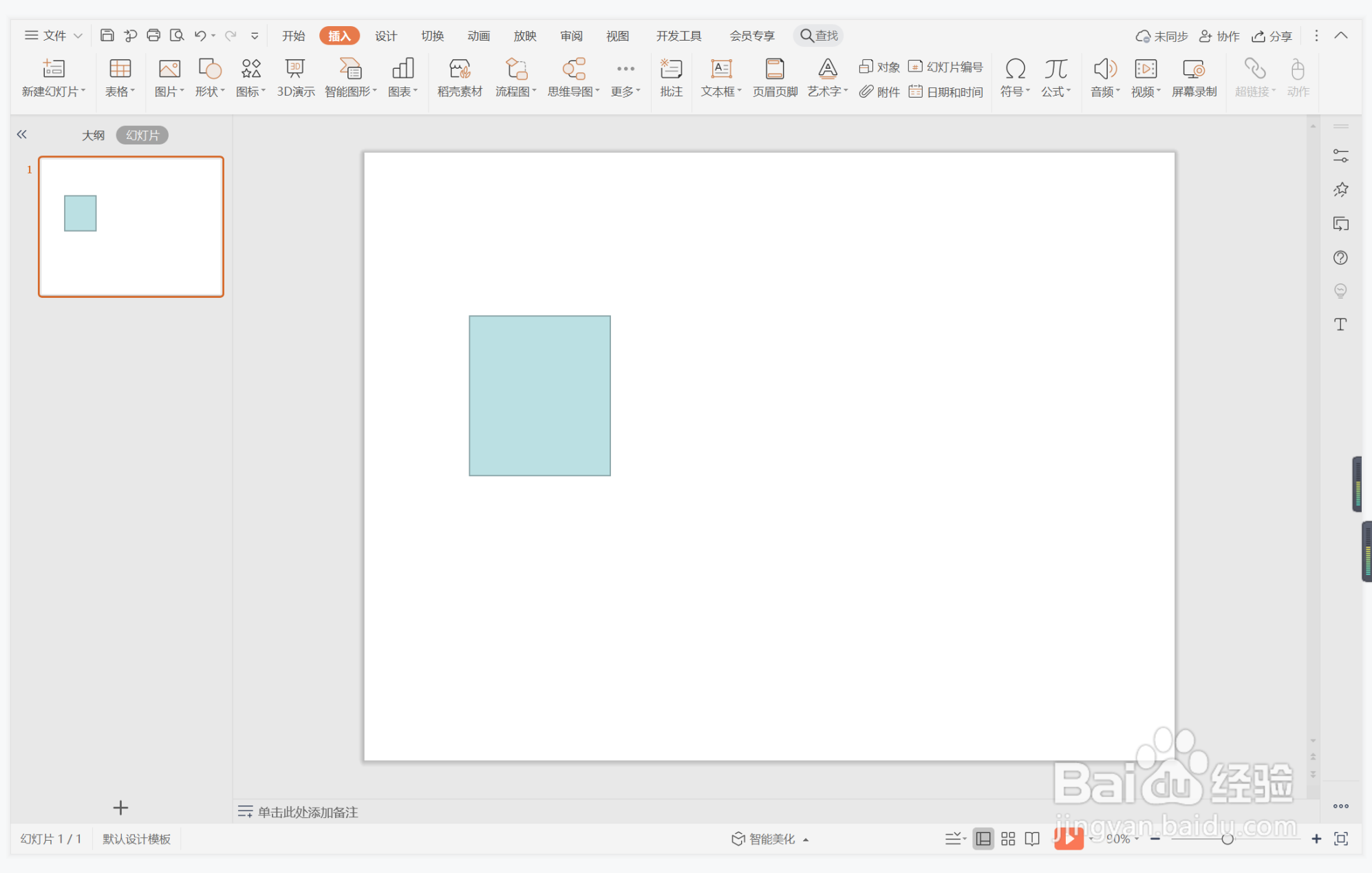
3、选中矩形,在绘图工具中点击填充,选择红色进行填充,并设置为无边框。
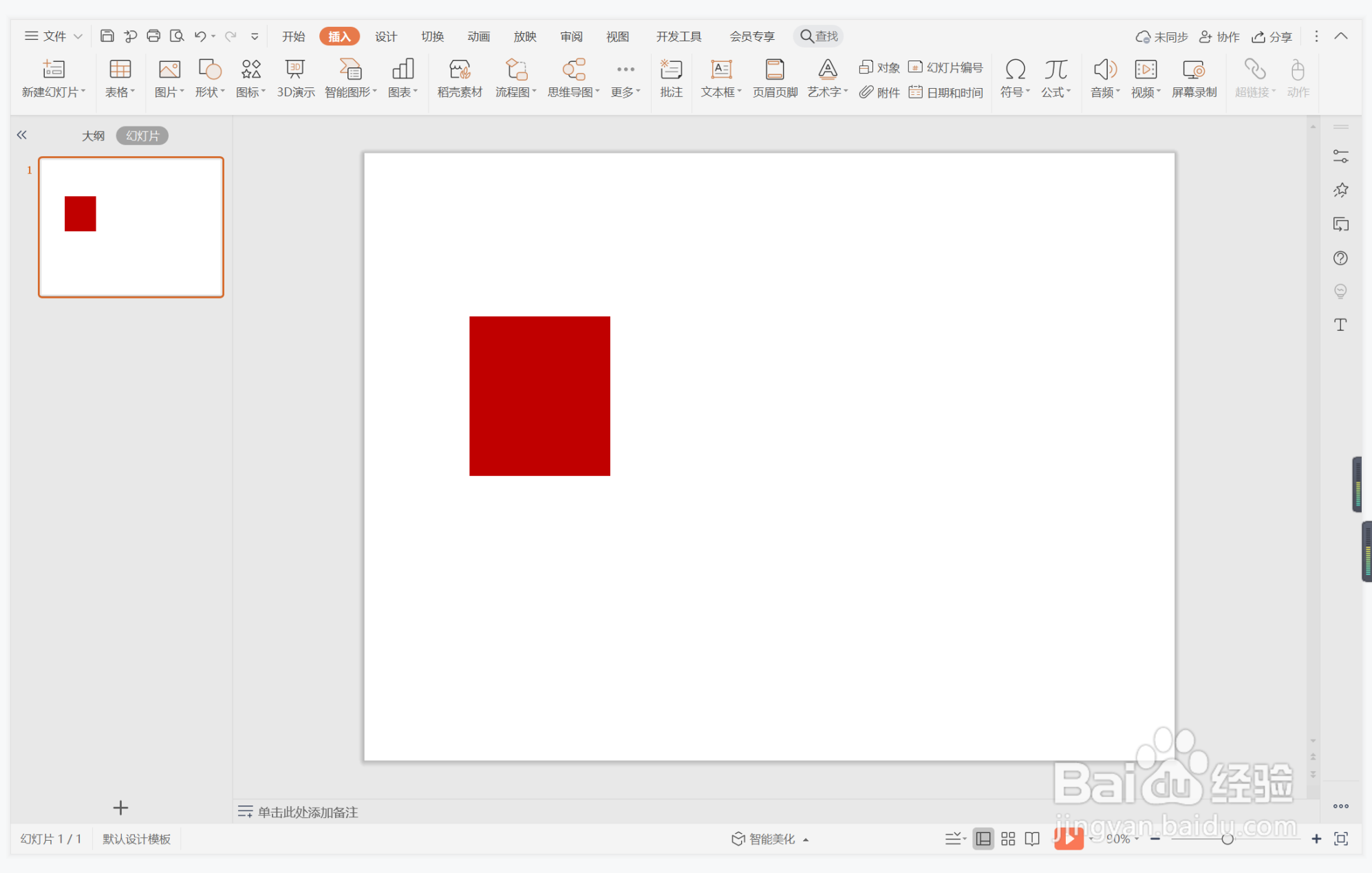
4、接着再插入一个等腰三角形,放置在矩形的合适位置处。
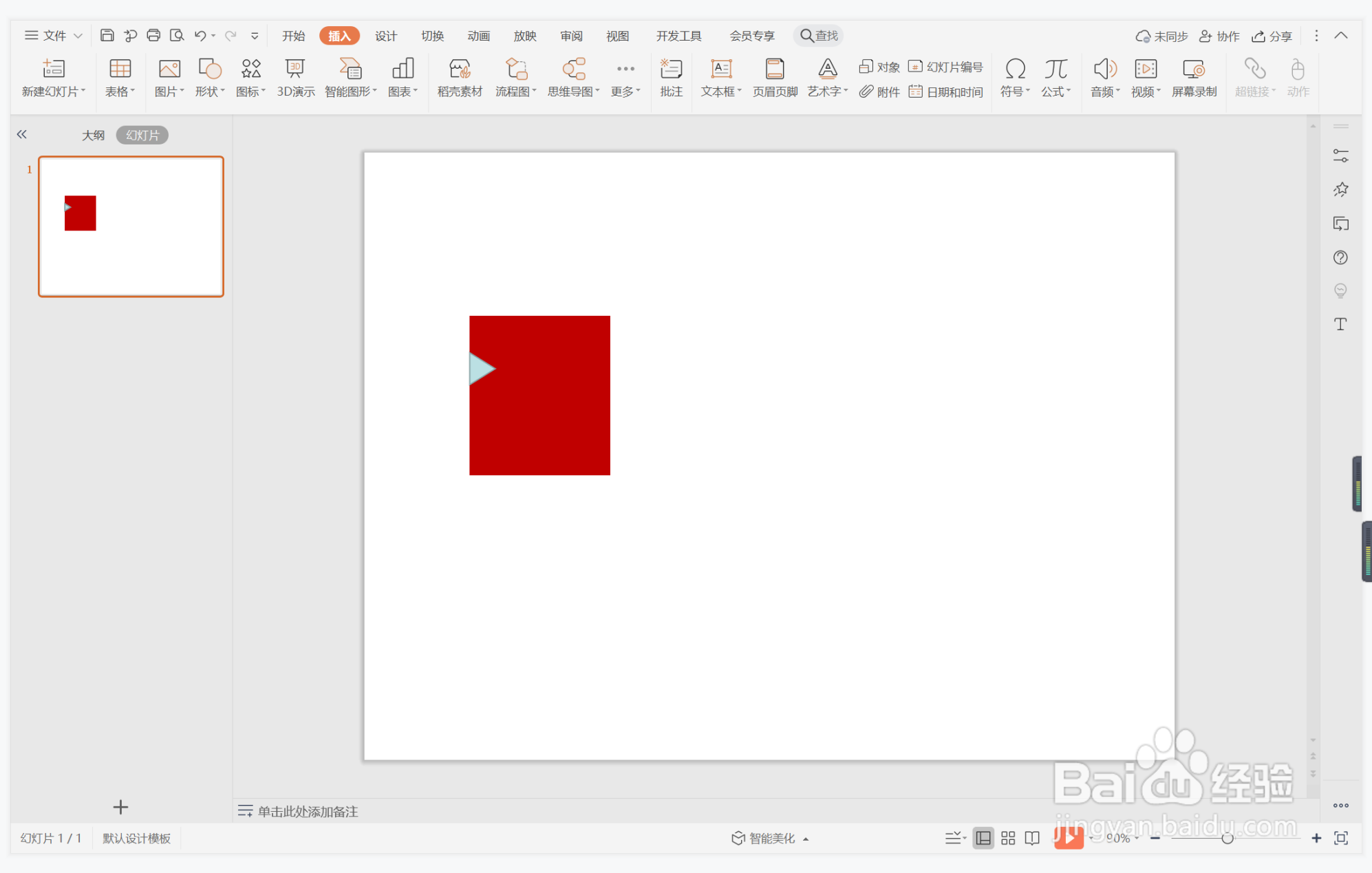
5、选中等腰三角形,颜色填充为白色,设置为无边框。
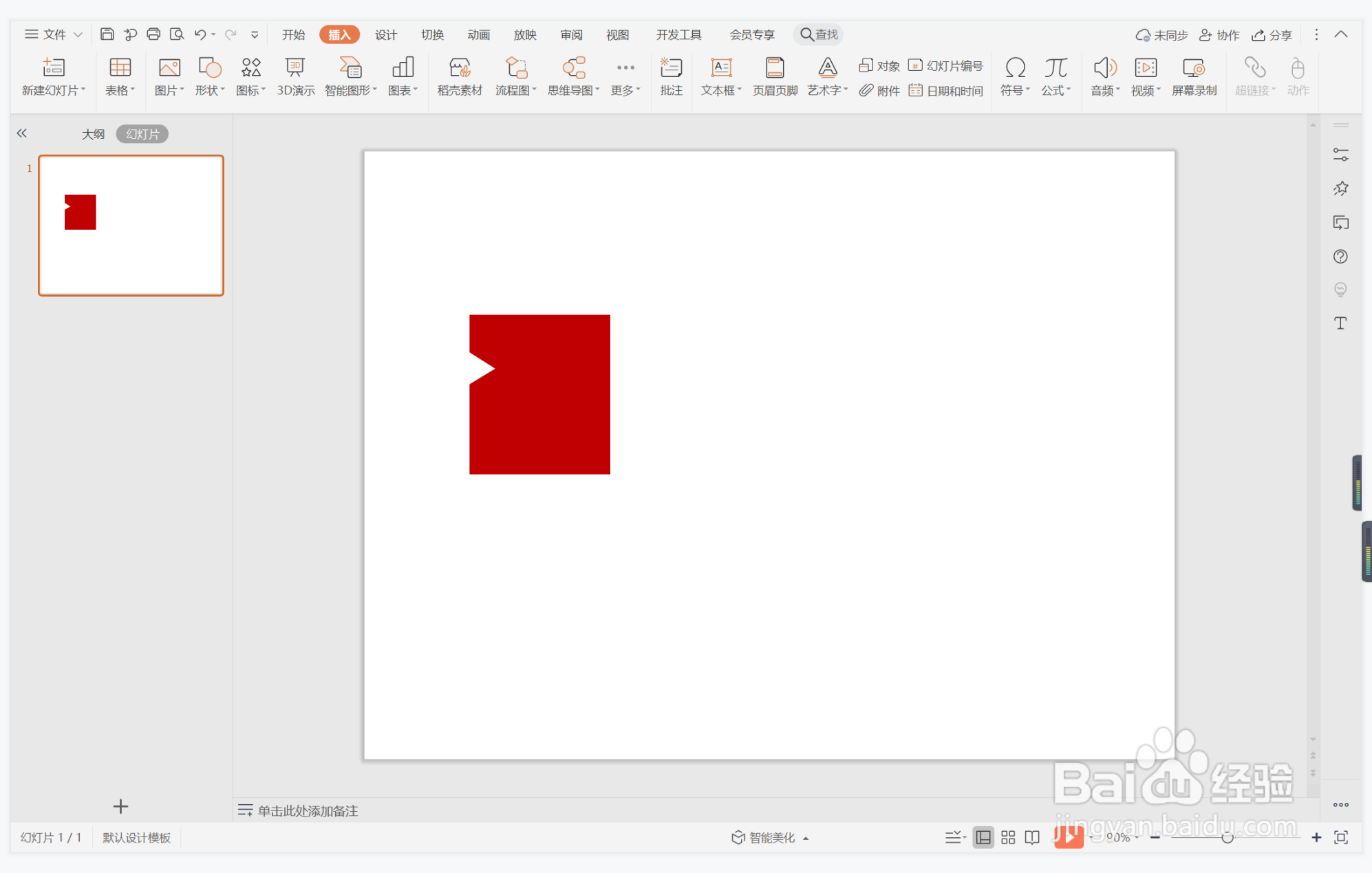
6、最后,在矩形中输入序号和标题,字体填充为白色,这样得心应手型标题样式就制作完成了。
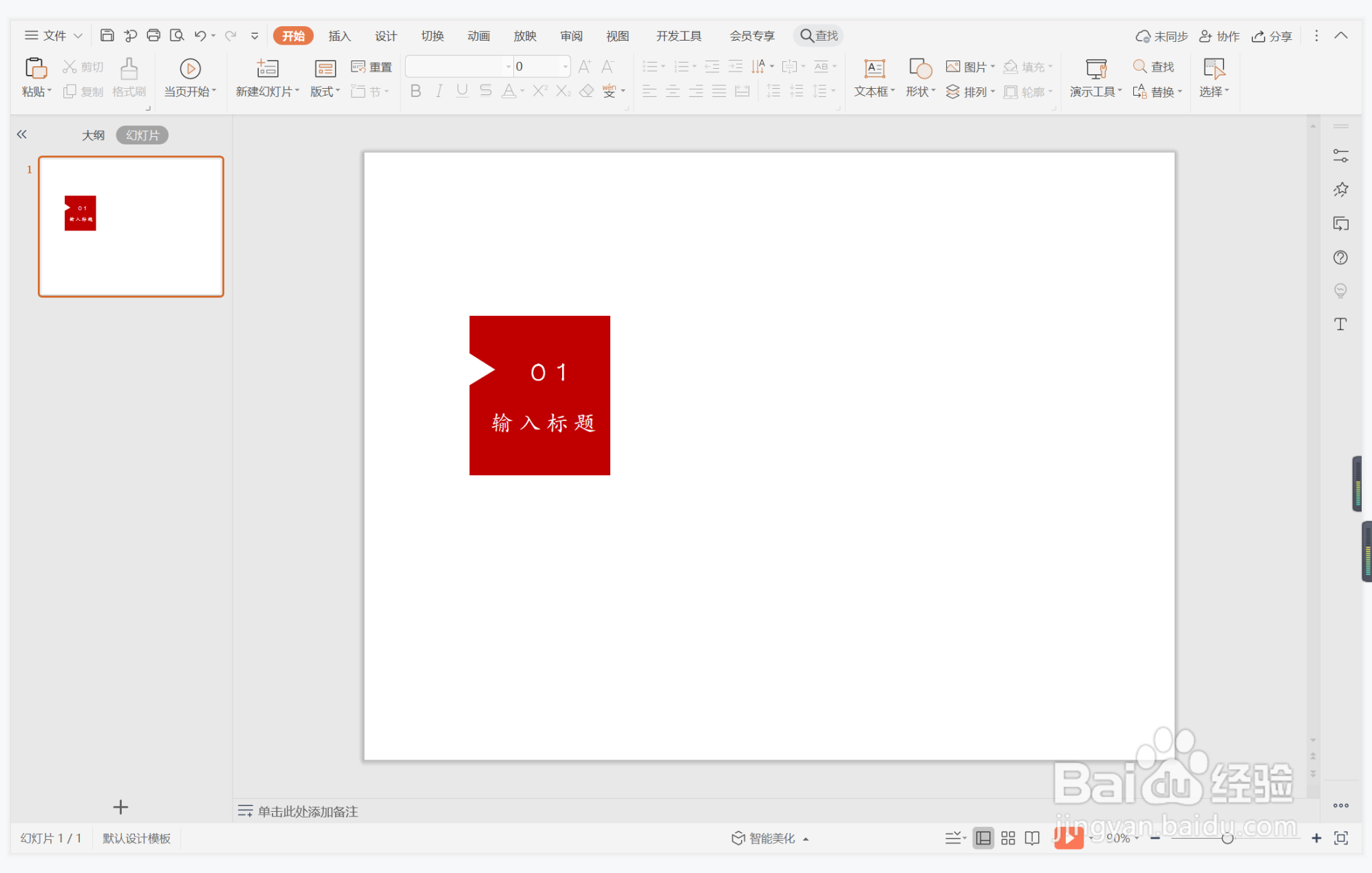
时间:2024-10-12 01:58:13
1、在插入选项卡中点击形状,选择其中的矩形。
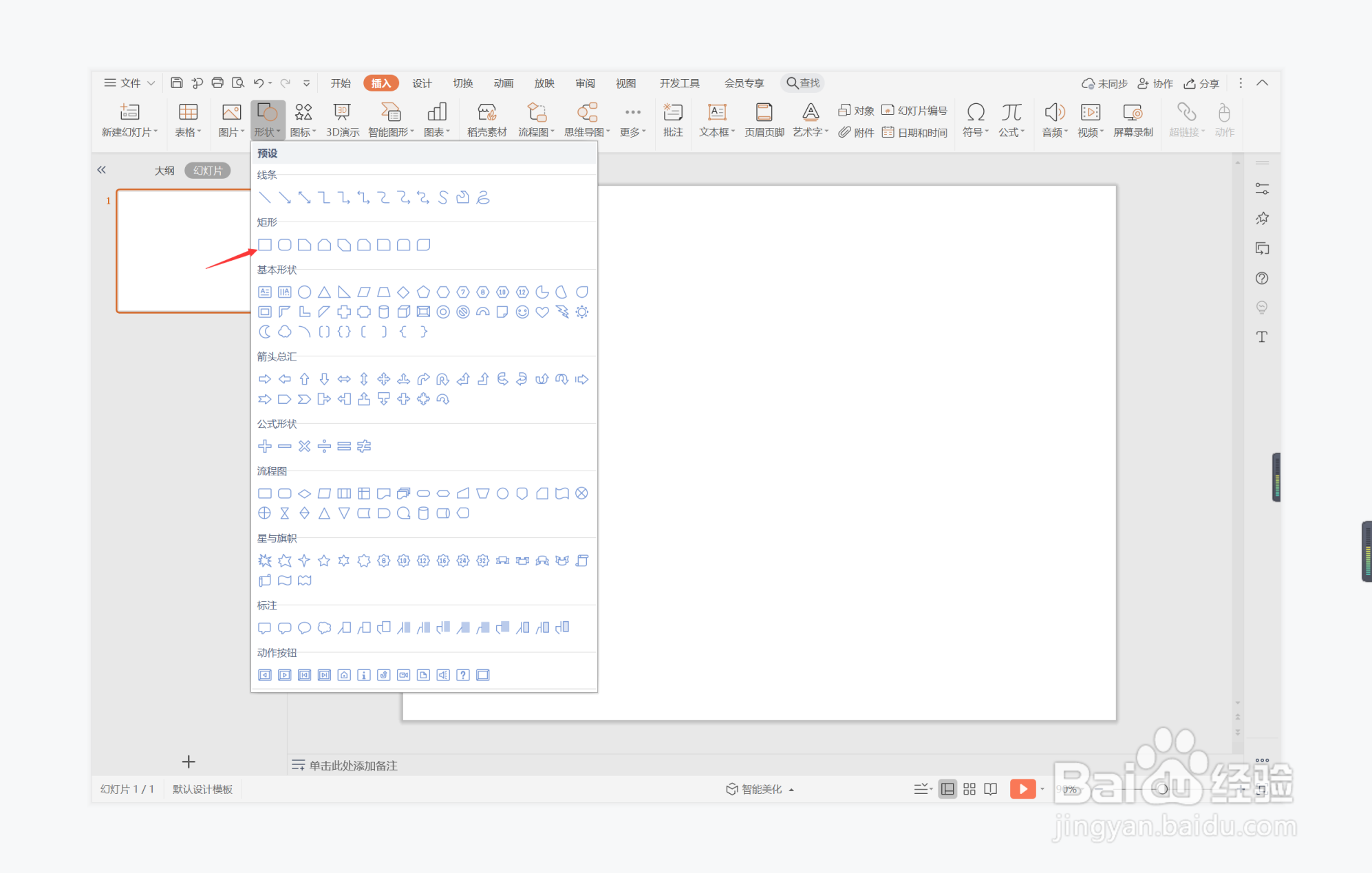
2、在页面上绘制出形状,放置在页面的左侧位置。
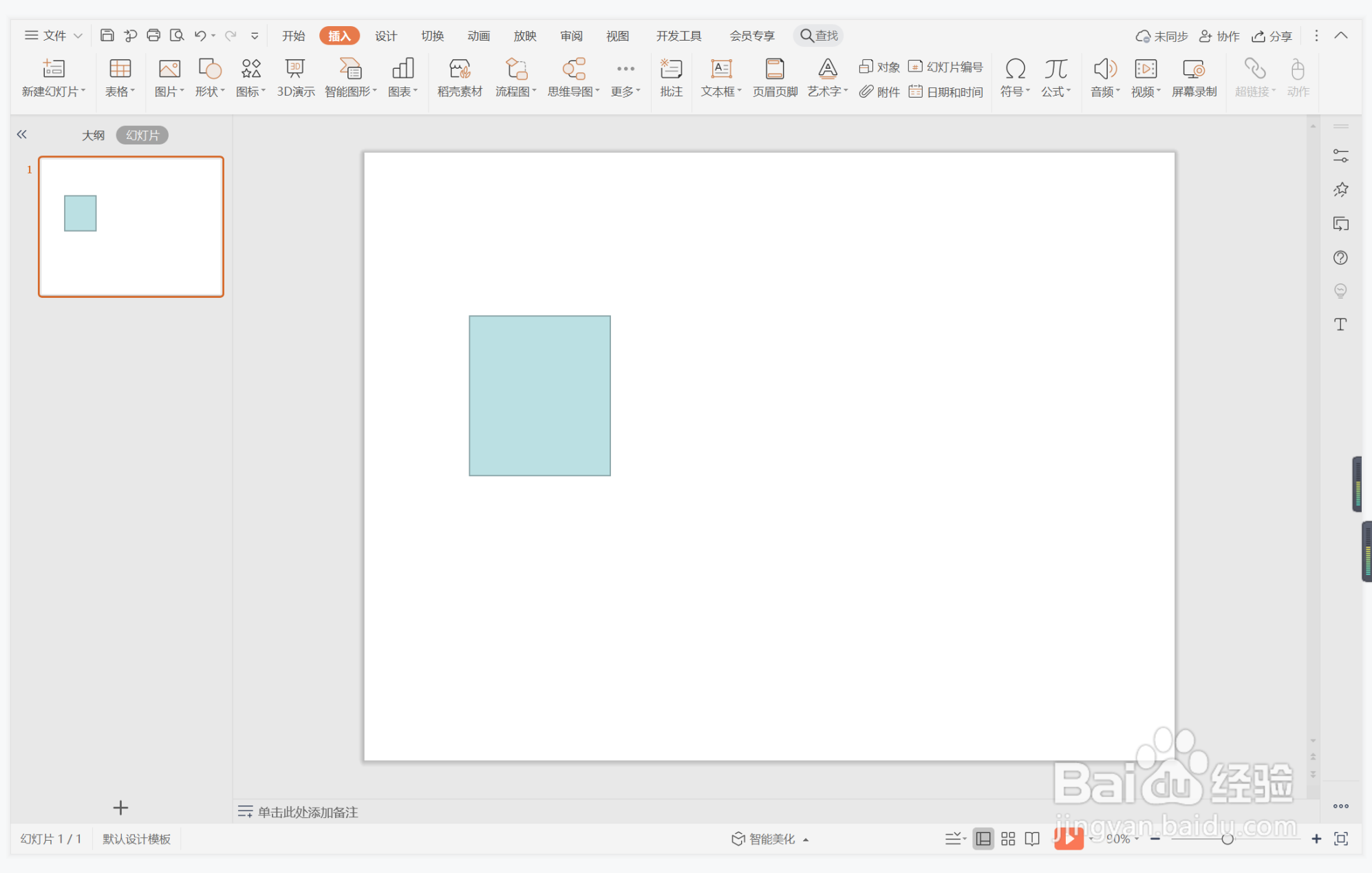
3、选中矩形,在绘图工具中点击填充,选择红色进行填充,并设置为无边框。
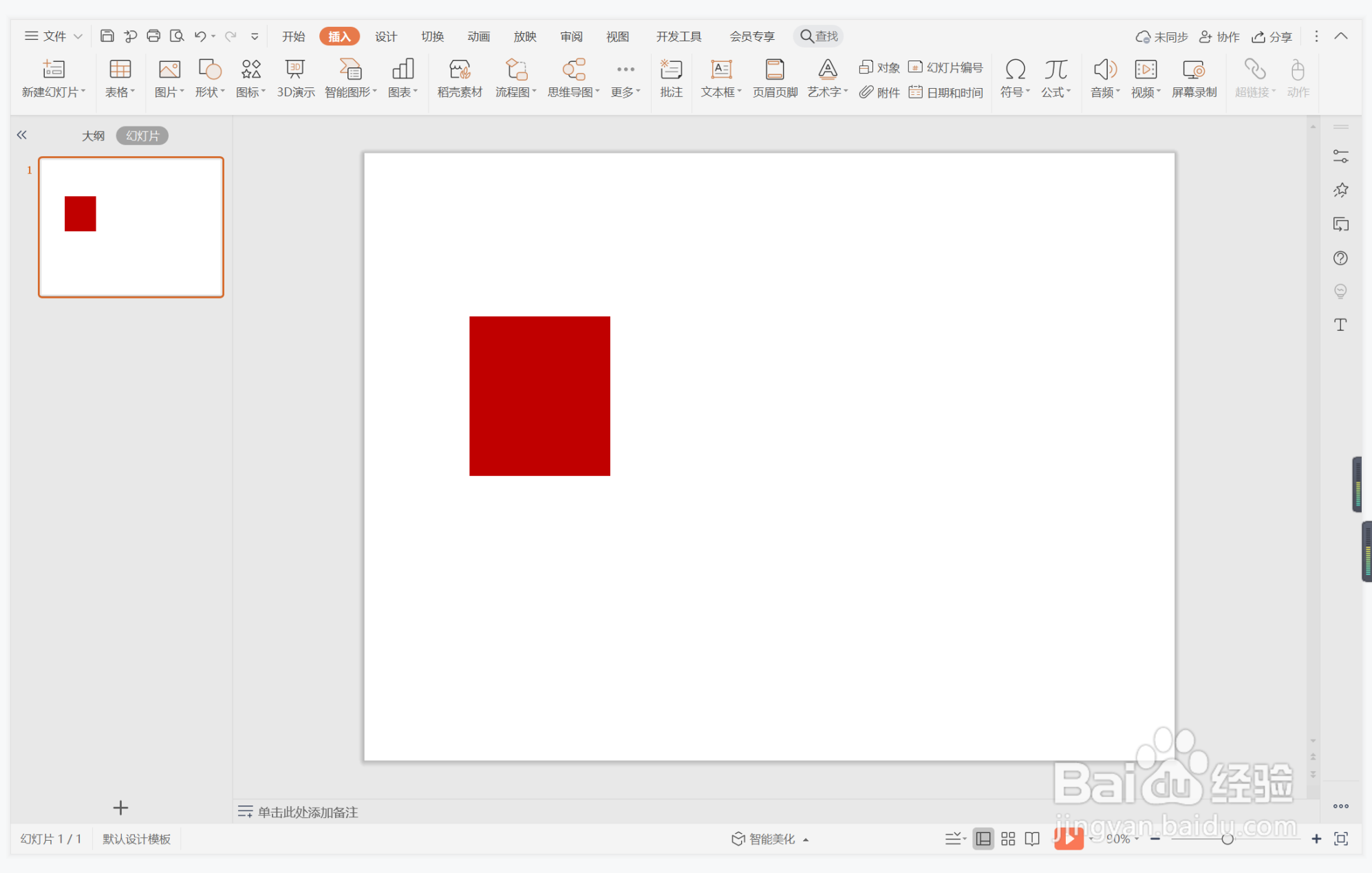
4、接着再插入一个等腰三角形,放置在矩形的合适位置处。
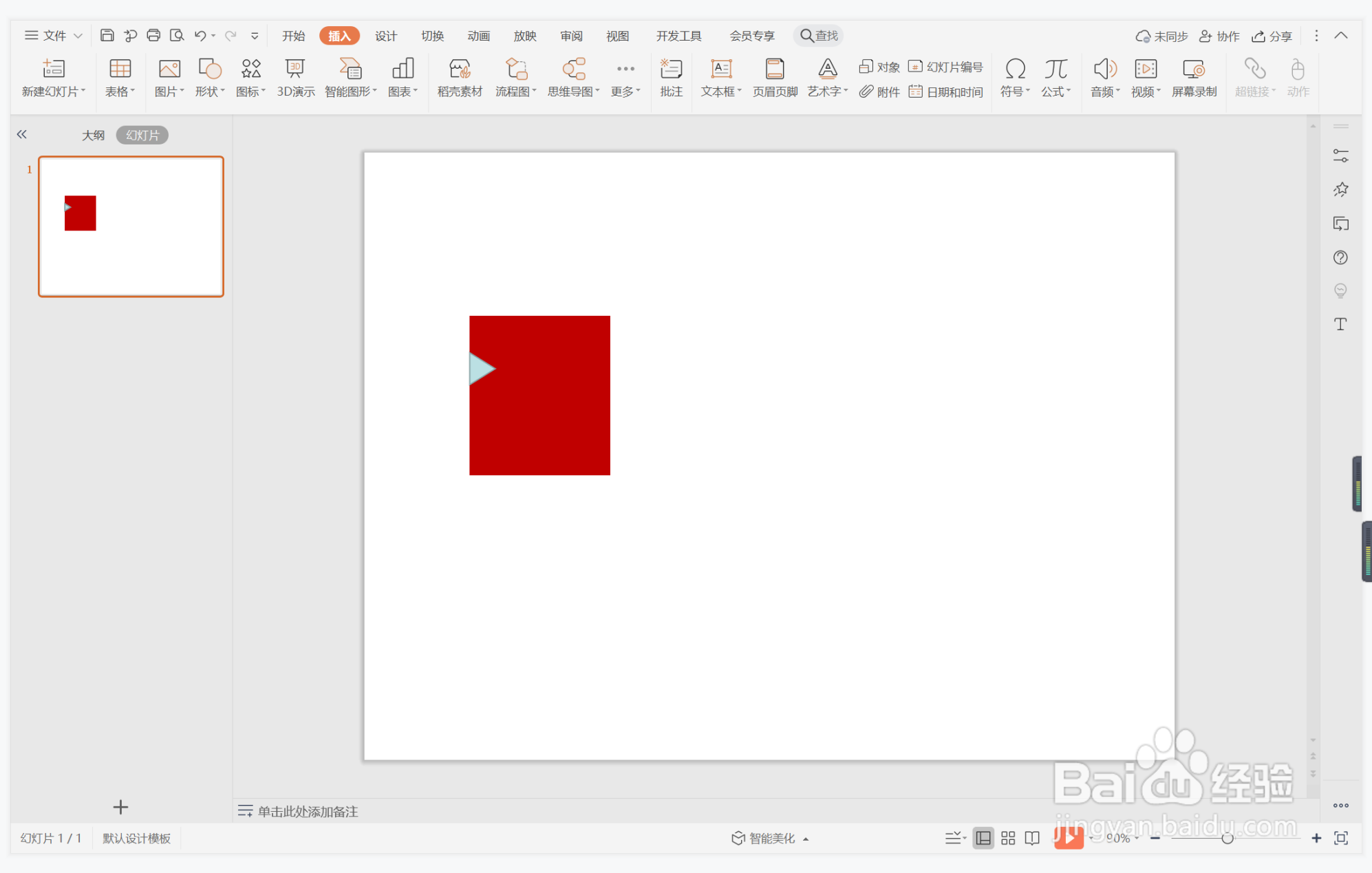
5、选中等腰三角形,颜色填充为白色,设置为无边框。
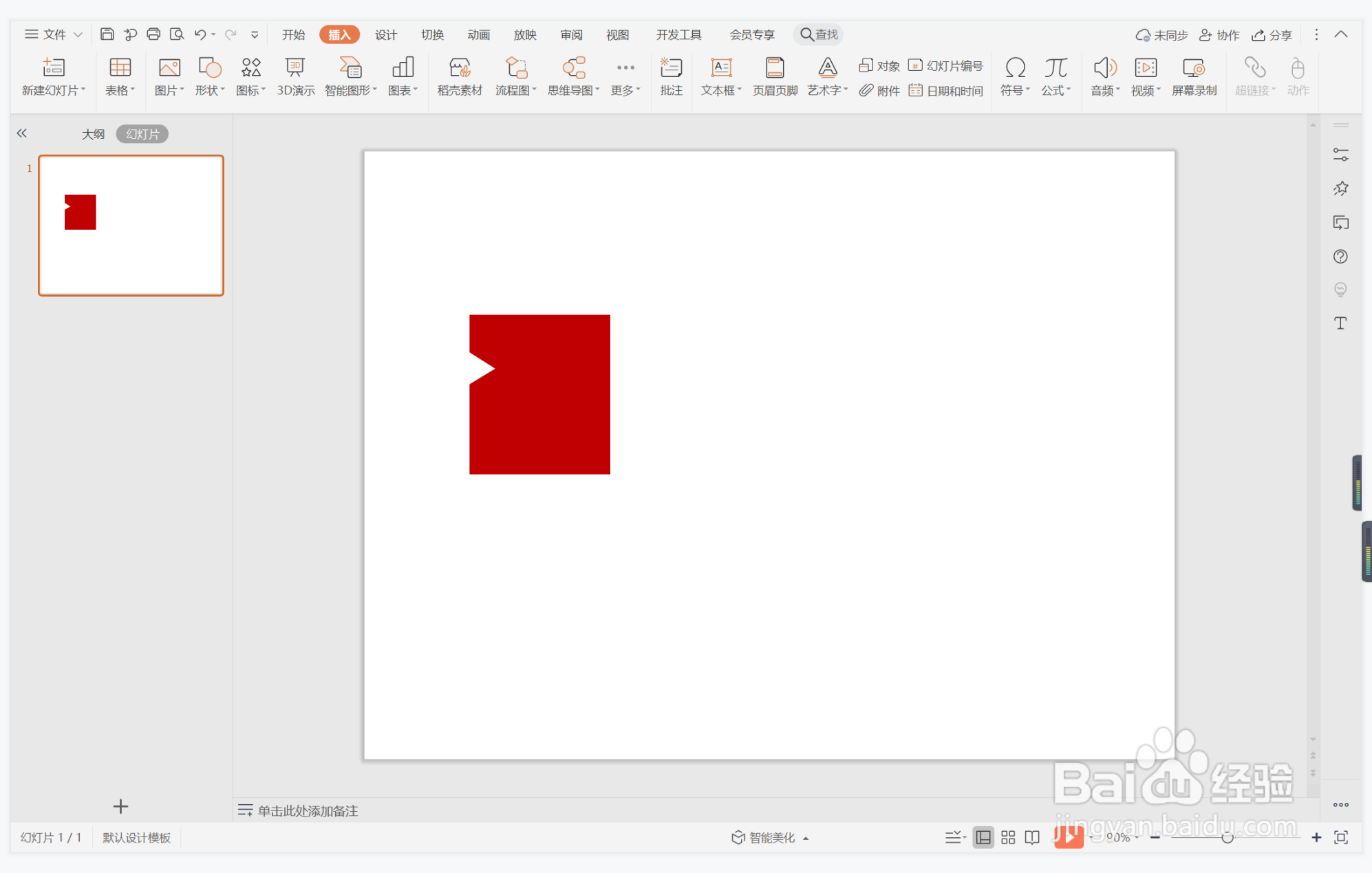
6、最后,在矩形中输入序号和标题,字体填充为白色,这样得心应手型标题样式就制作完成了。